- May -akda Abigail Brown [email protected].
- Public 2024-01-31 08:42.
- Huling binago 2025-10-04 22:50.
Ano ang Dapat Malaman
- Para paganahin ang Twitch Bits: Dashboard > Partner Settings > Bits & Cheering.
- Para magdagdag ng seksyon ng donasyon sa iyong Twitch Channel: Edit Panels > + > Pamagat at Paglalarawan> Link ng PayPal.me.
- Para mag-set up ng page ng mga donasyon sa Streamlabs: Mga Setting ng Donasyon > PayPal > Mga Setting ng Donasyon> Mga Setting > I-save ang Mga Setting.
Ipinapakita sa iyo ng artikulong ito kung paano gamitin ang apat na pinakasikat na solusyon sa donasyon para sa mga Twitch streamer: Twitch Bits, isang link sa PayPal.me, cryptocurrencies, at Streamlabs.
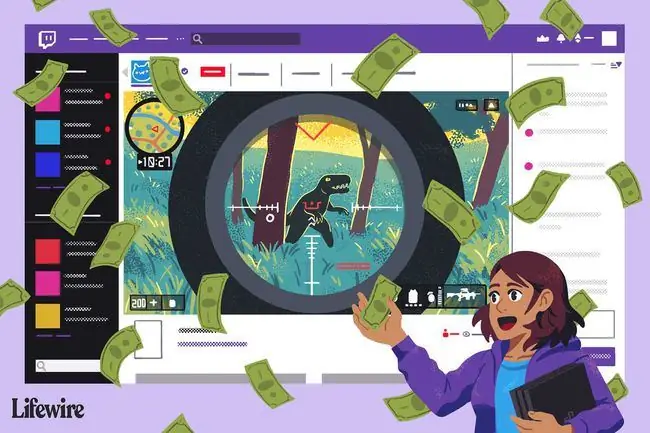
Twitch Bits
Ang Bits (tinatawag ding cheers) ay ang opisyal na sistema ng donasyon ng Twitch. Ang mga ito ay medyo mas kumplikado kaysa sa simpleng pagpapadala ng pera sa isang streamer sa pagpindot ng isang pindutan, gayunpaman, at magagamit lamang ang mga ito para sa mga kaakibat at kasosyo ng Twitch. Ang mga bit ay mahalagang isang anyo ng digital currency na direktang binili mula sa Twitch gamit ang real-world na pera gamit ang Amazon Payments.
Maaari nang gamitin ang mga bit na ito mula sa loob ng chat box ng Twitch stream upang mag-trigger ng espesyal na audio at visual na alerto sa screen. Bilang gantimpala sa paggamit ng kanilang mga bit, nakakakuha ang mga user ng mga espesyal na badge na ipinapakita kasama ng kanilang mga pangalan sa chat ng stream. Kung mas maraming bit ang kanilang ginagamit, mas mataas ang ranggo ng mga badge na kanilang kinikita. Ang Twitch streamer ay kumikita ng $1 para sa bawat 100 bits (1 cent per bit) na ginagamit sa kanilang stream.
-
Awtomatikong pinapagana ng Twitch ang Cheering para sa lahat ng bagong Affiliate at Partner.

Image Ang mga setting para sa Cheering ay nasa ilalim ng Dashboard > Partner Settings > Bits & Cheering.
- Maaari na ngayong gamitin ng mga manonood ang kanilang mga bit sa iyong channel sa pamamagitan ng pag-type ng cheer at ang bilang ng mga bit na nais nilang gamitin. Halimbawa, ang cheer5 ay gagamit ng limang piraso, at ang cheer1000 ay gagamit ng 1, 000.
PayPal Donations sa Twitch
Ang isa sa mga pinakamadaling paraan upang tumanggap ng mga donasyon sa Twitch ay ang paggamit ng PayPal. Maaaring hilingin ng isang streamer sa mga manonood na direktang magpadala ng pera gamit ang email address na nauugnay sa PayPal account ng streamer. Gayunpaman, ang isang mas madaling opsyon ay ang mag-set up ng isang link sa PayPal.me, na nag-streamline sa buong proseso para sa manonood na may malinis na disenyo at madaling maunawaan na interface. Narito ang ilang epektibong paraan para gumamit ng PayPal.me address para sa pagtanggap ng mga donasyon sa Twitch:
- Pasalitang banggitin ang iyong buong PayPal.me address habang nasa stream.
- I-post ang iyong link sa chat ng iyong channel. Hindi lamang nito makukuha ang atensyon ng iyong mga manonood, ngunit ito rin ay magiging mas epektibo dahil naki-click ang link mula sa loob ng chat.
- Magdagdag ng seksyon ng donasyon sa iyong Twitch Channel na pahina sa pamamagitan ng pagpunta sa iyong channel, pag-click sa switch na Edit Panels, pagkatapos ay pag-click sa ang higanteng + na simbolo. Punan ang mga field na Panel Title at Description at idagdag ang iyong link sa PayPal.me sa paglalarawan, kasama ang isang maikling mensahe na nagpapaliwanag kung bakit sa tingin mo ay dapat ang mga manonood mag-donate.
Bitcoin at Iba Pang Cryptocurrencies
Ang paggamit ng mga cryptocurrencies gaya ng Bitcoin, Litecoin, at Ethereum upang magpadala at tumanggap ng mga pondo online ay tumataas dahil sa kanilang bilis, seguridad, at mas mababang bayarin sa transaksyon. Ang pagtanggap ng bayad sa iyong cryptocurrency wallet ay kasing simple ng pagbabahagi ng address ng iyong wallet sa ibang user. Narito kung paano ito gagawin gamit ang Twitch.
- Buksan ang iyong napiling cryptocurrency na wallet app. Ang Bitpay ay isang sikat na wallet app para sa mga bagong user.
- Mag-click sa Matanggap na button o link. Lahat ng wallet ay may ganitong opsyon anuman ang currency o app maker.
- Makakakita ka ng isang linya ng tila random na mga numero at titik; ito ang address ng iyong wallet. I-tap ang address para kopyahin ito sa clipboard ng iyong device.
- Gumawa ng seksyon ng donasyon sa iyong Twitch profile gaya ng inilarawan sa itaas sa seksyong PayPal sa page na ito.
-
I-paste ang iyong wallet address sa Description field, siguraduhing banggitin kung para saan ang cryptocurrency ang wallet address. Hindi maipapadala ng mga user ang Ethereum sa isang Litecoin wallet o Bitcoin sa isang Ethereum wallet, kaya mahalagang lagyan ng label ang address nang tama.
Habang nasa seksyong Receive ng iyong wallet app, kumuha ng screenshot ng QR code. Ang code na ito ay ang QR na bersyon ng iyong wallet address, at maaaring i-scan ito ng mga manonood upang magpadala sa iyo ng pera. Maaari mong idagdag ang naka-save na larawan ng iyong QR code sa seksyon ng donasyon ng iyong profile sa Twitch o kahit bilang elemento ng media sa iyong layout ng Twitch sa OBS Studio (tulad ng gagawin mo sa isang window ng webcam o iba pang larawan), para ma-scan ito ng iyong mga manonood gamit ang kanilang mobile mga telepono habang nanonood ng iyong stream. Huwag kalimutang banggitin kung para saang currency ang QR code wallet address.
- Dapat ay makakatanggap ka na ngayon ng bitcoin gamit ang Bitpay.
Mga Serbisyo sa Pahina ng Donasyon ng Twitch
Maaaring ikonekta ng Twitch streamer ang kanilang account sa iba't ibang serbisyo ng third-party para i-activate ang mga karagdagang feature gaya ng mga donasyon at alerto. Ang ilan sa mga pinakasikat na serbisyo ay kinabibilangan ng Gaming For Good, Stream Elements, at Streamlabs. Ang bawat isa sa mga serbisyong ito ay gumagawa ng natatanging pahina ng donasyon para sa iyong channel na naka-host sa sarili nitong server, kung saan maaari mong idirekta ang iyong mga manonood na mag-donate.
Narito kung paano mag-set up ng page ng donasyon sa Streamlabs, na may pinakamaraming feature at pinakamadaling gamitin para sa mga nagsisimula. Ang mga hakbang ay halos kapareho sa pagse-set up ng pahina ng donasyon sa iba pang mga site.
- Mula sa iyong Streamlabs Dashboard, mag-click sa Mga Setting ng Donasyon.
- Mag-click sa icon ng PayPal upang ikonekta ang iyong PayPal account sa Streamlabs upang direktang magpadala ng mga donasyon ang mga manonood sa iyong PayPal account mula sa pahina ng donasyon. Maaari ka ring magdagdag ng iba pang mga opsyon sa pagbabayad sa page na ito, gaya ng Unitpay, Skrill, at mga credit card, ngunit ang PayPal dapat ang pangunahing paraan na iyong ina-activate, dahil sa malawak na paggamit nito sa mga manonood ng Twitch.
- Mula sa Mga Setting ng Mga Donasyon > Mga Setting, piliin ang iyong currency at mga limitasyon sa minimum/maximum na donasyon. Ang pagtatakda ng minimum na donasyon sa 5 dolyar ay isang magandang ideya upang pigilan ang mga user na i-spam ang iyong account ng maliliit na donasyon.
- Piliin ang I-save ang Mga Setting sa ibaba ng page.
- Ang Settings na pahina ay magpapakita ng address ng website ng iyong pahina ng donasyon. Dapat itong magmukhang https://streamlabs.com/username. Kopyahin ang address na ito at idagdag ito sa seksyon ng donasyon sa iyong page ng Twitch Channel.
Bottom Line
Ang pagtanggap ng mga donasyon at tip sa Twitch ay isang karaniwang kagawian, at hindi nakasimangot dito ang mga streamer o manonood. Ang mga donasyon ay isa sa ilang paraan na maaaring kumita ang maliliit na channel. Gayunpaman, kapag nakakuha ka ng mas maraming tagasubaybay sa Twitch at naging isang kaakibat o kasosyo ng Twitch, mahalagang malaman ang tungkol sa mga subscription sa Twitch. Ang mga subscription sa Twitch ay napatunayang napakaepektibo, na kumikita ng mas mataas na halaga kaysa sa one-off na mga donasyon at nag-aalok ng potensyal na lumago sa paglipas ng panahon.
Nabubuwisan ba ang Twitch Donations?
Oo. Sa kabila ng pagtukoy bilang mga donasyon, tip, o regalo ng mga streamer, ang perang ito ay itinuturing na isang wastong pinagmumulan ng kita, kaya dapat mo itong i-claim kapag nag-file ng tax return.
Paano Pigilan ang Mga Chargeback ng Donasyon
Ang paggamit ng PayPal ay maaaring maging isang maginhawa, mapagkakatiwalaang paraan ng pagtanggap ng mga donasyon, ngunit mayroon itong isang malaking depekto na paminsan-minsan ay pinagsamantalahan ng mga scammer; mga chargeback. Nangyayari ito kapag ang isang taong nagbayad para sa isang bagay online sa pamamagitan ng PayPal ay nagsampa ng reklamo sa kumpanya na nagsasabing hindi nila natanggap ang mga biniling produkto o serbisyo. Kapag nangyari ito, ang PayPal, mas madalas kaysa sa hindi, ay ganap na nagre-refund sa bumibili, na iniiwan ang nagbebenta na wala ang kanilang produkto at walang maipakitang pera para dito.
Sa kasamaang palad para sa mga streamer, nag-uulat na dumami ang mga scammer at internet troll na nag-donate ng malaking halaga ng pera sa mga Twitch channel para lang masingil ang lahat pagkalipas ng ilang buwan. Hindi mo mapoprotektahan ang iyong sarili mula sa ganitong uri ng scam 100% gamit ang PayPal, kaya naman mas gusto ng maraming karanasang streamer na tumuon sa mga bits (na pinoprotektahan ng Amazon Payments) at mga donasyong cryptocurrency (na hindi maaaring kanselahin o singilin pabalik).
Paano Hikayatin ang Iyong Twitch Viewers na Mag-donate
Karamihan sa mga manonood sa Twitch ay mas masaya na suportahan ang kanilang mga paboritong streamer, ngunit hindi nila maiisip na mag-donate kung hindi nila alam na ito ay isang opsyon. Narito ang ilang simpleng paraan para paalalahanan ang iyong audience na mag-donate nang hindi nakikitang mapilit o spammy.
- Pasasalamatan ang iyong mga donor nang pasalita habang nasa stream. Ito ay nagpapaalala sa mga manonood na ang pagbibigay ng donasyon ay isang opsyon at nagbibigay ng gantimpala sa mga donor ng tatlong segundo ng katanyagan.
- Magdagdag ng Kamakailang Donor widget na nagpapakita ng huling ilang pangalan ng mga donor sa iyong onscreen na Twitch layout. Gamitin ang serbisyo ng Streamlabs at ang OBS Studio program para gawin ito. Hindi ito magiging opsyon kung direkta kang mag-stream mula sa iyong video game console.
- Gumawa ng listahan ng mga donor sa iyong Twitch profile page Maaari itong maging mahirap para sa malalaking channel, ngunit para sa mga streamer na may maliliit na audience, maaari itong maging isang mahusay na paraan upang pasalamatan ang mga donor at hikayatin ang mga hindi pa sumubok nito. Ang ilang streamer ay gumagawa din ng mga listahan ng kanilang nangungunang limang donor, na maaaring humimok ng kumpetisyon sa mga manonood.
- Gumawa ng layunin Mas malamang na mag-donate ang mga manonood kung alam nila kung ano ang napupunta sa kanilang pera. Ang mga serbisyo tulad ng Streamlabs ay maaaring lumikha ng isang libreng progress bar upang idagdag sa isang layout ng stream sa OBS Studio. Ang visualization na ito ay nag-a-update sa real-time habang ang mga tao ay nag-donate at maaaring mag-udyok sa isang madla na magtrabaho patungo sa isang layunin. Maaari mong banggitin ang mga layunin ng donasyon sa salita at sa loob ng iyong profile.
- Gumamit ng mga custom na alerto Isa sa mga pinakamahusay na paraan para bigyan ng reward ang mga donor ay sa pamamagitan ng pag-customize ng iyong mga alerto. Ang mga alerto ay mga visual at audio cue na nagti-trigger sa isang live stream kapag ang isang manonood ay sumusunod, nag-subscribe, nag-donate, o mga tip na may mga bit. Kung nakakita ka ng mensahe tulad ng, "Salamat sa pagsubaybay!!" sa screen, nakakita ka na ng alertong kumikilos. Maaari mong i-customize ang mga alerto sa Streamlabs gamit ang anumang animated na-g.webp" />.
FAQ
Paano ako magsu-stream sa Twitch?
Para mag-stream sa Twitch, kakailanganin mong gumamit ng application tulad ng Twitch Studio o OBS. Kakailanganin mo rin ng Twitch account at isang device na magbibigay-daan sa iyong mag-broadcast, gaya ng PC.
Paano ko mapapalitan ang aking Twitch name?
Para palitan ang iyong Twitch username, pumunta sa iyong profile > Settings > Profile Settings > Icon na lapis (i-edit). Gayunpaman, maaari mo lamang palitan ang iyong username tuwing 60 araw, kaya siguraduhin na ang iyong mga pagbabago.






